#VALUE错误,以及如何解决它在Excel
在excel中,很多时候我们会遇到#VALUE错误。此错误仅表示您提供的变量不是受支持的类型。根据Microsoft的官方网站,“#VALUE是Excel的说法,您键入公式的方式有问题。或者,您所引用的单元格有问题”。
让我们通过一些示例来了解它
#VALUE个算术运算符
#Value错误的最基本原因是使用算术运算符完成运算并且值可以是非数字值。
例如,将1加NA(1 + NA)或任何其他文本。这将导致#VALUE错误。
为了避免这种情况,我们应该使用`link:/ math-and-trig-excel-sum-function [SUM()
功能]。此函数将忽略非数字值,仅对数字值求和。因此,没有#VALUE错误。
请参见下面的屏幕截图。
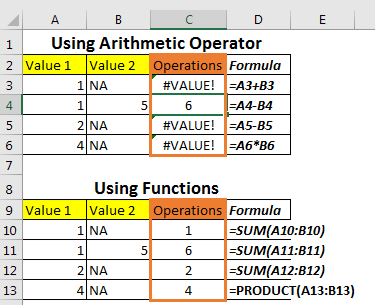
在第一个表中,我使用了A2 + B2,A3-B3和A4 * B4。由于B列具有一些非数字值,因此会出现#VALUE错误。
在下表中,我们使用了算术运算符的等效函数来执行相同的操作,例如SUM和PRODUCT函数。 SUM函数会将非数字值视为0,将PRODUCT视为1,这样它们就不会影响结果。
仅具有空格的单元格
有时,单元格看起来是空白的,但实际上不是。当您尝试对这些单元格进行某些操作时,您可能会遇到#VALUE错误或错误结果。
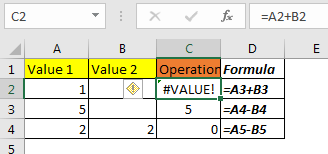
此处B2为空白,应将其视为0,但可以看到它返回了#VALUE错误。这意味着B2不为空。
很多时候细胞都有空间。要确保单元格是否为空,请使用`link:/ logical-formulas-excel-isblank-function [ISBLANK函数。]`
一旦知道哪些单元格不为空,请按Delete键删除单元格值。
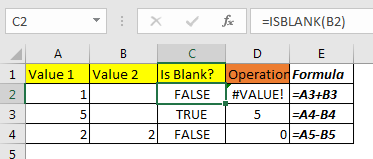
您可以使用查找并替换(CTRL + H)将所有空间替换为
没有。
将文本格式的日期转换为日期
当我们从其他人那里获取数据时,日期的格式不正确,多数情况下它们被格式化为文本。当您合并来自不同来源的数据时,这种情况经常发生。在处理日期之前,请将其格式化为日期。它们还会生成#VALUE错误。
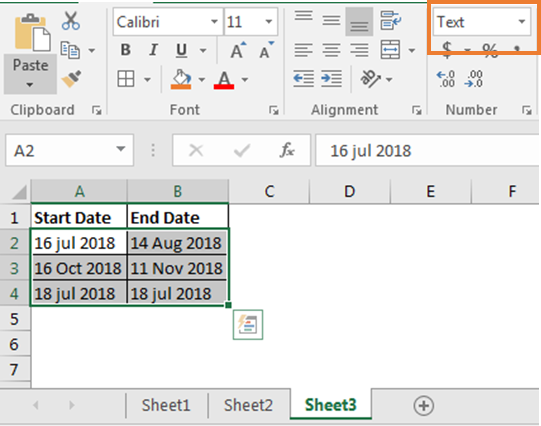
若要进行日期,请按CTRL + 1打开单元格格式设置选项。单击日期。
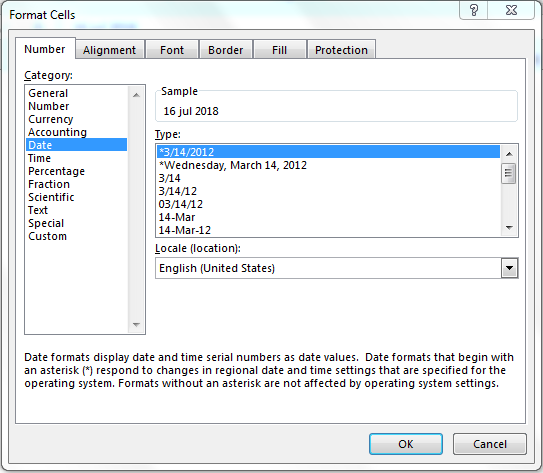
选择您喜欢的日期样式,然后单击确定按钮。
现在是日期。
是的,这是转换句柄#VALUE错误的方法。如果您有任何疑问,请随时使用下面的评论部分。
热门文章:
link:/ vlookup-functions的公式和函数介绍[Excel中的VLOOKUP函数]